怎么用WPS把PPT转成Word文档?
设·集合小编 发布时间:2023-03-02 16:21:40 363次最后更新:2024-03-08 10:50:51
导语概要
第1步、首先,用WPS打开需要转成Word文档的PPT。第2步、点击一下WPS左上角的“WPS 演示”。(如图所示)第3步、将鼠标移动到出现的下拉菜单中的“另存为”上。第4步、在另存为的多个选项中,点击一下“转为 WPS 文字文档”。第5步、在转为WPS文字文档的选项窗口中,选择需要转成Word的幻灯片范围;转换后的板式以及转换的内容范围。最后再点击一下“确定”。第6步、在保存窗口中,选择需要转换生成的Word文档的保存位置,然后设置好文件名和保存类型(建议选择“.doc”,否则生成的Word文档只能用WPS打开)。最后再点击一下“保存”。第7步、等到转为WPS文字文档的进度条读完后,就已经顺利的完成了将PPT演示文稿转成Word文档的所有操作了。(如图1-7-1所示)我们点击一下“打开文件”,查看转换生成的Word。(文档效果如图1-7-2所示)
大家好,我是设·集合,在使用办公软件的过程中,不同格式的文档有不同的使用场景,所以我们有时候也会有需要在Word、Excel和PPT这三种格式中进行切换。今天,小编就以WPS Office 2016为工具,给大家讲一讲怎么把PPT演示文稿切换成Word文档的方法。
 WPS Office 2016
WPS Office 2016
方法/步骤
第1步
首先,用WPS打开需要转成Word文档的PPT。



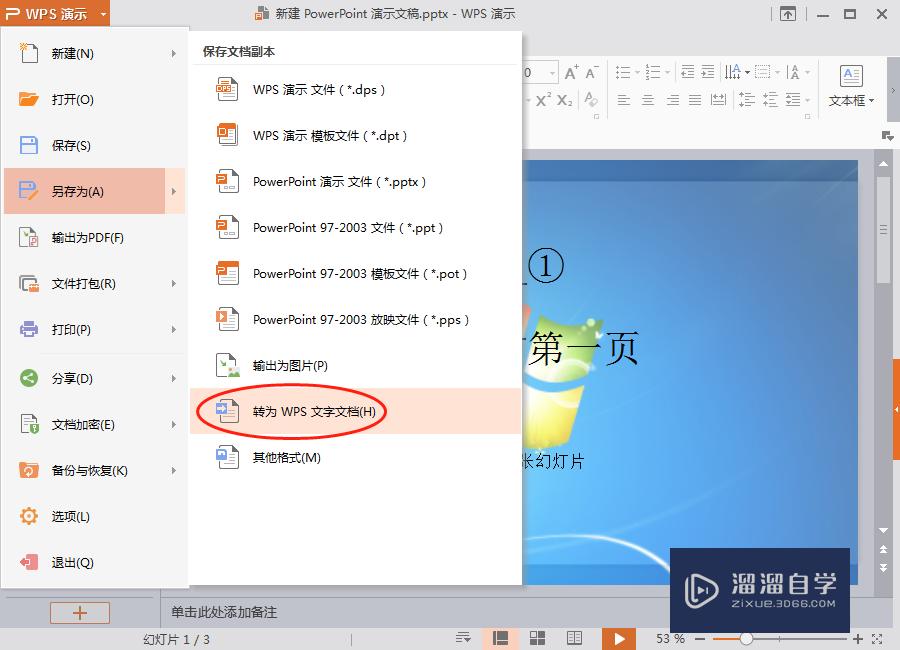
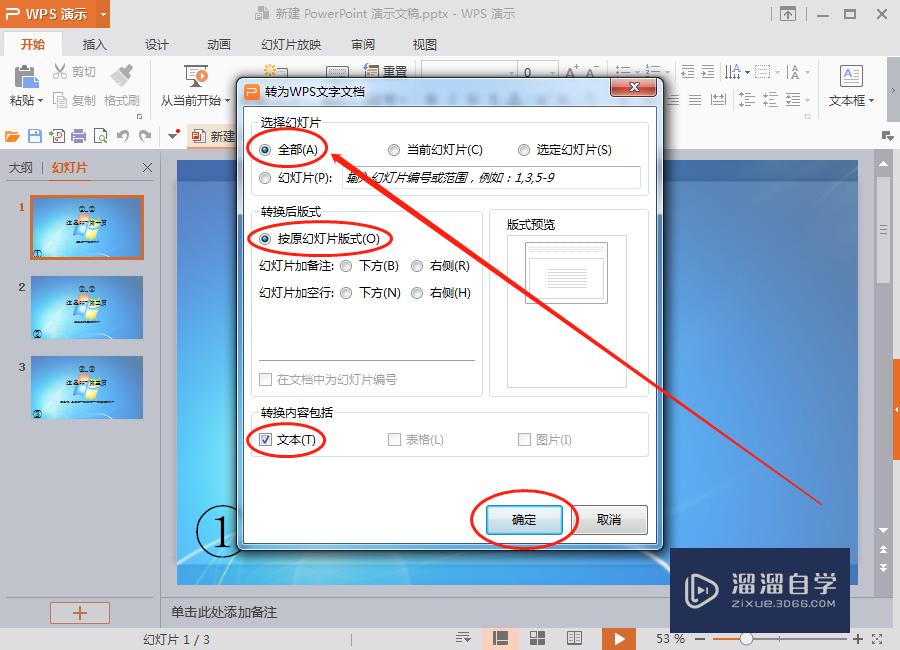
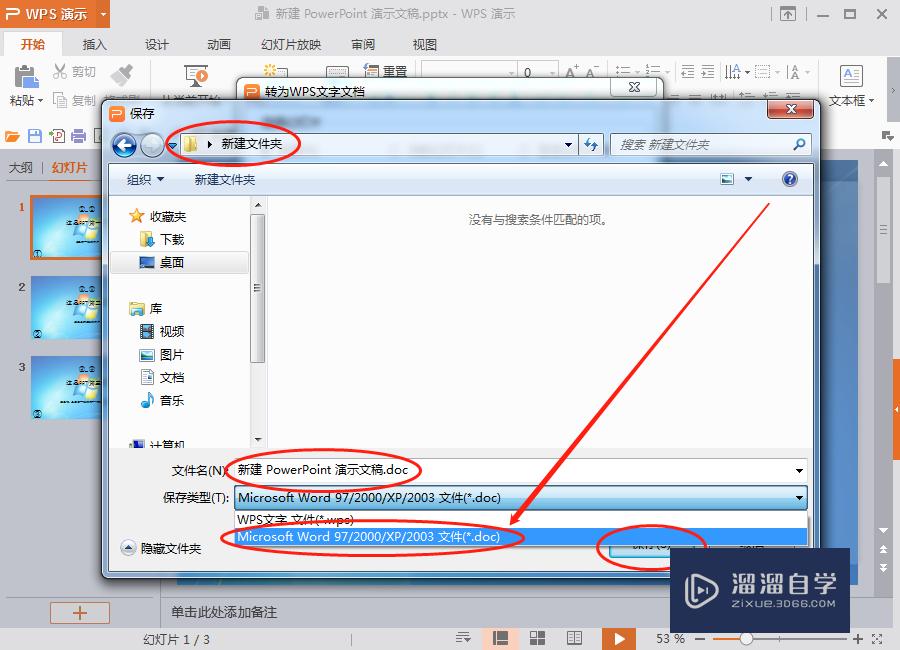
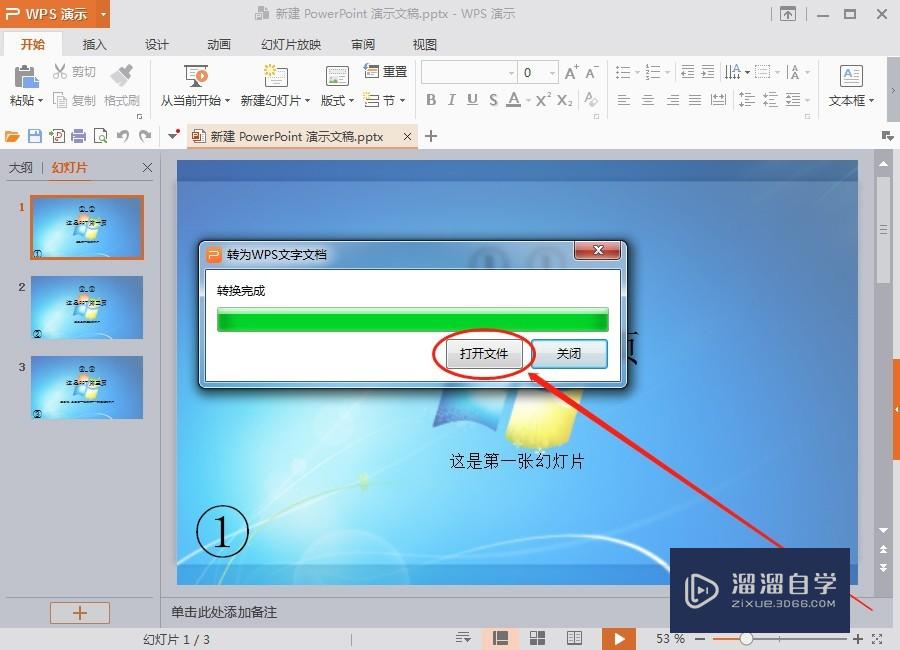
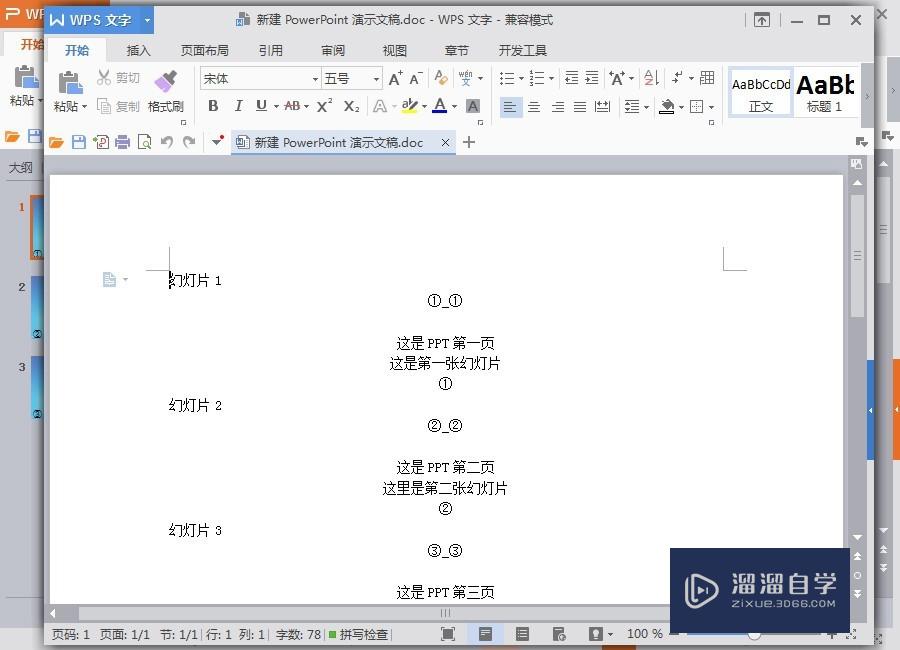 Photoshop Word教程 Photoshop PPT教程 Photoshop修图PPT教程 Photoshop文档教程 Photoshop CC PPT教程
Photoshop Word教程 Photoshop PPT教程 Photoshop修图PPT教程 Photoshop文档教程 Photoshop CC PPT教程
- 上一篇:WPS中如何将Word文件转为PDF文件?
- 下一篇:WPS在Excel中如何打开?
相关文章
广告位


评论列表